Google Assistant 及 Amazon Alexa 於人工智能( AI )開發平台的發展十分迅速,全球各方的電腦從業員,也有一部分正努力開發人工智能在方面領域的應用,與 STEM 一樣,只要多點接觸,要學習及應用 AI 並不困難。
RemindBot 是以 Raspberry Pi 作為核心,並以超聲波感應器作為輸入元件,偵測是否有人進入或離開房間。在不同的情況下,呼叫語音合成軟件 eSpeak 將文字轉換成為語音,並播放出來,為路過的人作出溫馨提示。以下用流程圖為大家作更清楚的說明。
[row][double_paragraph]
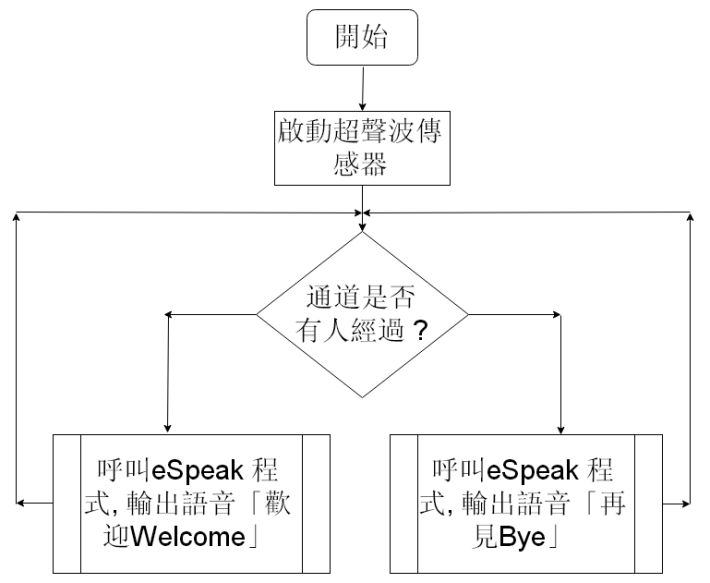
[/double_paragraph][double_paragraph]

[/double_paragraph] [/row]
關於硬件部分,習作會運用 Raspberry Pi 、超聲波感應器和喇叭,加上固定支架,至於接線及硬件特色,稍後會進一步說明。
Raspberry Pi 支援中文環境
現在利用 eSpeak 軟件讀出中文字,要做到這一點,必須為 Raspberry Pi 安裝中文環境的套件,包括中文字型與中文輸入法。只需在 Terminal 輸入下面的指令,就可以安裝有關的套件。

指令中,最後的「 scim-chewing 」是一個名為「新酷音」的輸入法,如果想安裝倉頡或速成等輸入法,可將最後的「 scim-chewing 」改為「 scim-tables-zh 」套件。完成安裝後,重新啟動電腦,在桌面會出現一個輸入法的圖示,讓我們選擇不同的輸入法。

安裝 eSpeak 讀出中文
在習作中,負責合成和輸出語音的軟件是 eSpeak ,在這裡先為大家介紹一下這個軟件。 eSpeak 是一個語音合成( Text-To-Speech TTS )軟件,顧名思義就是把文字轉換成語音。除了英語外,還支援其它多種語言,並可以調節語音朗讀的速度,和選擇不同的聲音特質,如男性或女性的聲音,作為最後的合成語音。
在 Raspberry Pi 中使用 eSpeak ,只要簡單地在 Terminal 輸入指令列便可。另外,我們可以與其他感應器配合使用,並且編寫 Python 程式,呼叫 eSpeak 軟件,用來製作一個完整的習作。
Step 1
輸入指令 sudo apt-get install espeak

Step 2
輸入測試指令 espeak“hello nice to meet you”
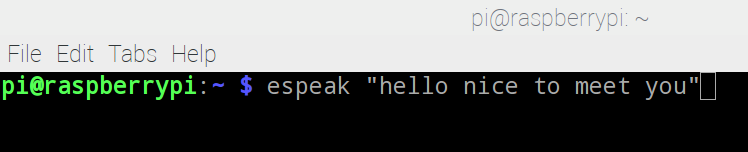
Step 3
按下 Enter 鍵後, Raspberry Pi 便會透過連接著的喇叭,說出英語句子。如果想選擇不同的女性或男性聲音,可在指令中加入例如 -v f5 等參數, Raspberry Pi 便會以女性的聲音說出英語句子:Espeak –v f5
“hello nice to meet you”

Step 4
我們亦可以控制朗讀的速度,可在指令中加入例如 -s 80 等參數,改變朗讀的速度: Espeak –v f5 –s 80“hello nice to meet you”

明白上述資料,我們就可以為 RemindBot 選擇適合的聲音特質和朗讀速度。
下星期待續……
